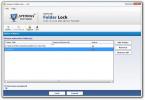Ustvari in poimenuj skupine aplikacij na začetnem zaslonu sistema Windows 8
Microsoft je pred kratkim izdal svoje Zgraditi Windows 8 RTM (Sprostitev za proizvodnjo) naročnikom MSDN in TechNet. Kmalu bodo lahko ljudje po vsem svetu okusili tudi povsem nov okus operacijskega sistema Windows, ko se bo sprostil na prodajnih policah. Do takrat si lahko ogledate našo prejšnjo vsebino nasvetov in aplikacij za Windows 8, da se predhodno seznanite. Do zdaj bi večinoma že vedeli, da je Microsoft odpravil Start meni in ga nadomestil z začetnim zaslonom blagovne znamke, ki predstavlja vse nameščene aplikacije v lončeni izvedbi. No, vaš dedek bo morda zamudil to žarečo Start orbico in enostavno dostopni meni Start - novi začetni zaslon je tudi precej uporabniku prijazen, če znate iz tega kar najbolje izkoristiti. Ena od funkcij, ki jo zagotavlja, je, da omogoča ustvarjanje skupin za nameščene aplikacije. Na primer, lahko svoje priljubljene aplikacije razvrstite v eno kategorijo ali določite ločeno skupino za aplikacije MS Office. V nadaljevanju bom razložil, kako lahko svoje aplikacije razvrstite v različne skupine za lažji dostop in boljšo ergonomijo.
Najprej se morate vrniti na začetni zaslon, če ga še niste. Do začetnega zaslona lahko dostopate s pritiskom tipke Win na tipkovnici, ne glede na to, kateri program ste odprli ali na namizju. Ta zaslon zagotovo ponuja osvežujoč način dostopa do aplikacij Metro in tukaj so prikazane vse nameščene aplikacije.
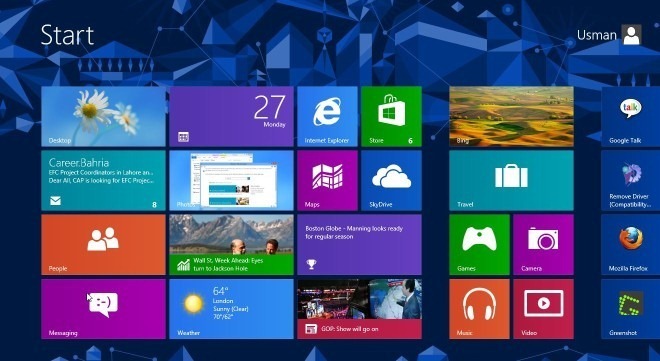
Na začetnem zaslonu premaknite kazalko miške v spodnjem desnem kotu zaslona, dokler ne zagledate majhne luknje Minus (-) gumb. Kliknite ta gumb, da pomanjšate vse popločane aplikacije.
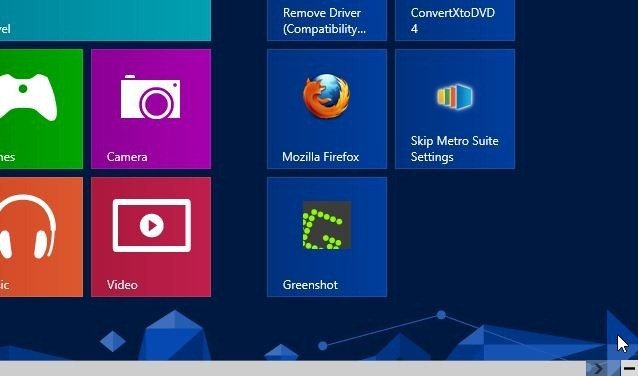
Ta način omogoča ptičje videnje vseh nameščenih aplikacij. Aplikacije so tehnično samodejno organizirane (zato je izraz Tiles), vendar jih lahko združite z imeni in jih premikate med eno skupino v drugo. Z desno miškino tipko kliknite skupino naslovov aplikacij, ki bodo prikazala Nova skupina gumb v spodnjem levem kotu. Kliknite ta gumb in nato vnesite ime skupine, na primer Priljubljene aplikacije, Nameščene aplikacije, Sistemske aplikacije ali tako naprej, in kliknite Ime.
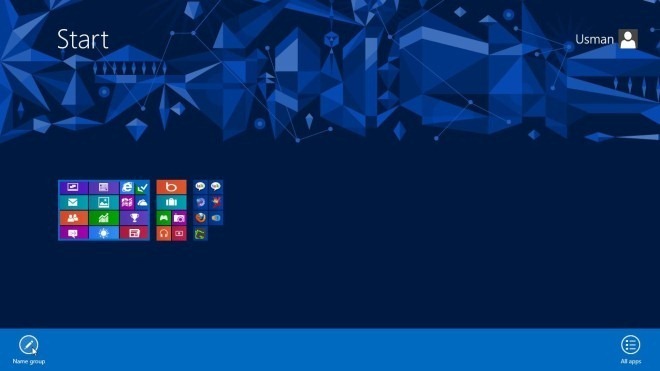
S to metodo lahko ustvarite toliko različnih skupin, odvisno od tega, koliko aplikacij imate v sistemu. To je to! Zdaj boste imeli vse popločane aplikacije organizirane pod različnimi imeni in videti bo veliko bolje.
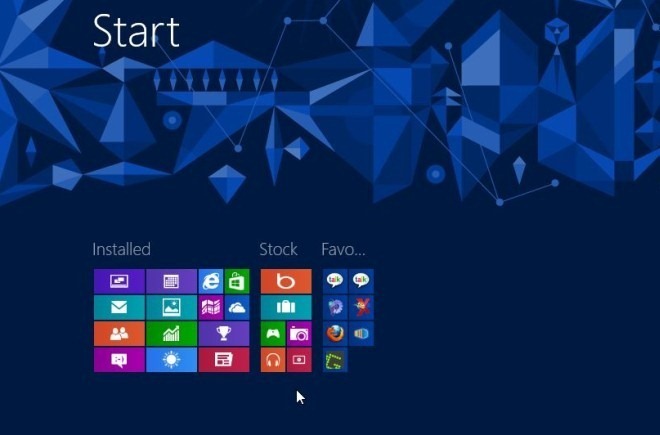
Iskanje
Zadnje Objave
Skrij besedilo v slikovni datoteki s ImageHide
Želite nekomu poslati pomembno sporočilo, ne da bi se bali, da ga b...
Zamenjajte katero koli sistemsko datoteko Windows na enostaven način s sistemom Sysmate
V sistemu Windows ne morete zamenjati ali spremeniti sistemskih dat...
SysTools Folder Lock: Batch-Locking in zaščita gesla za mape
Za naše bralce pogosto pregledujemo različna orodja za zaklepanje m...